Kako odstraniti privzeti brskalnik
Če je na vašem računalniku več brskalnikov, bo eden od njih privzeto nameščen. To pomeni, da bodo v tem programu privzete vse povezave v dokumentih. Za nekatere je to težko, ker določen program morda ne izpolnjuje svojih želja. Najpogosteje takšen spletni brskalnik ni znan in se lahko razlikuje od domačega in morda preprosto ne želite premikati zavihkov. Če želite trenutni spletni brskalnik privzeto odstraniti, vam ta lekcija ponuja več načinov.
Vsebina
Onemogočanje privzetega internetnega brskalnika
Privzeti brskalnik, ki se uporablja kot tak, ne sme biti onemogočen. Samo želeni program morate dodeliti za dostop do interneta namesto že nameščenega. Za dosego tega cilja lahko uporabite več možnosti. O tem bomo razpravljali kasneje v članku.
1. način: v brskalniku samem
Ta možnost je spremeniti lastnosti izbranega brskalnika, da jo zamenjate s privzeto. To bo nadomestil privzeti brskalnik s tistimi, ki so vam bolj znane.
Oglejte si, kako to storiti korak za korakom v brskalnikih Mozilla Firefox in Internet Explorer , vendar se lahko podobna dejanja izvajajo tudi v drugih brskalnikih.
Če želite izvedeti, kako druge programe za brskalnike privzeti za dostop do interneta, preberite te članke:
Kako narediti Yandex privzeti brskalnik
Dodelite Opera v privzeti brskalnik
Kako narediti Google Chrome privzeti brskalnik
To pomeni, da odprete brskalnik, ki vam je všeč, in v njem izvedite naslednja dejanja. Tako boste privzeto nastavili.
Dejanja v brskalniku Mozilla Firefox:
1. V brskalniku Mozilla Firefox odprite meni »Nastavitve« .
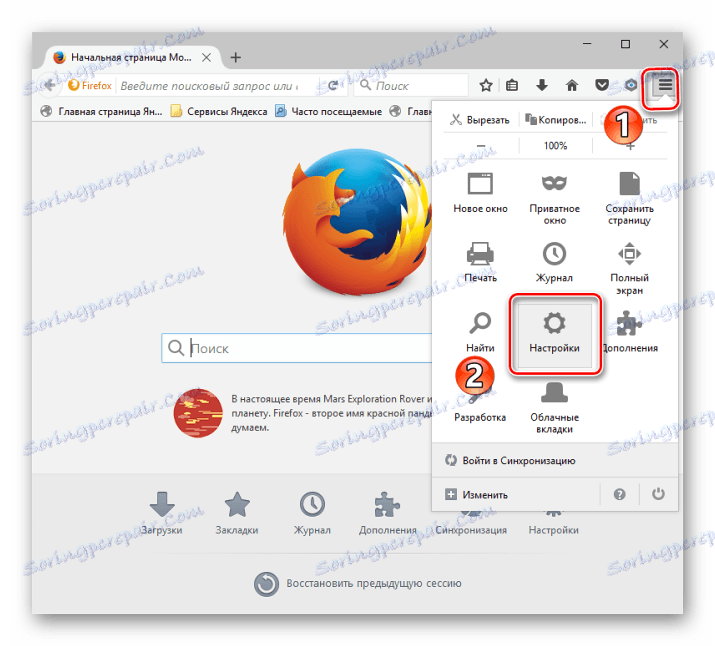
2. V elementu »Start« kliknite »Namesti privzeto« .
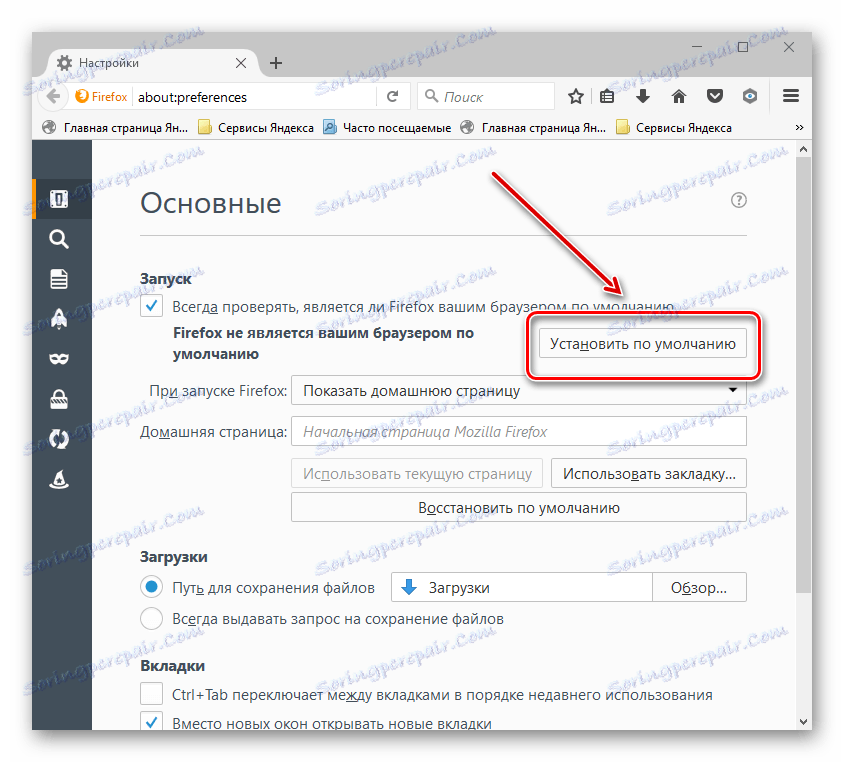
3. Odpre se okno, kjer morate klikniti »Spletni brskalnik« in izberite tistega s seznama.
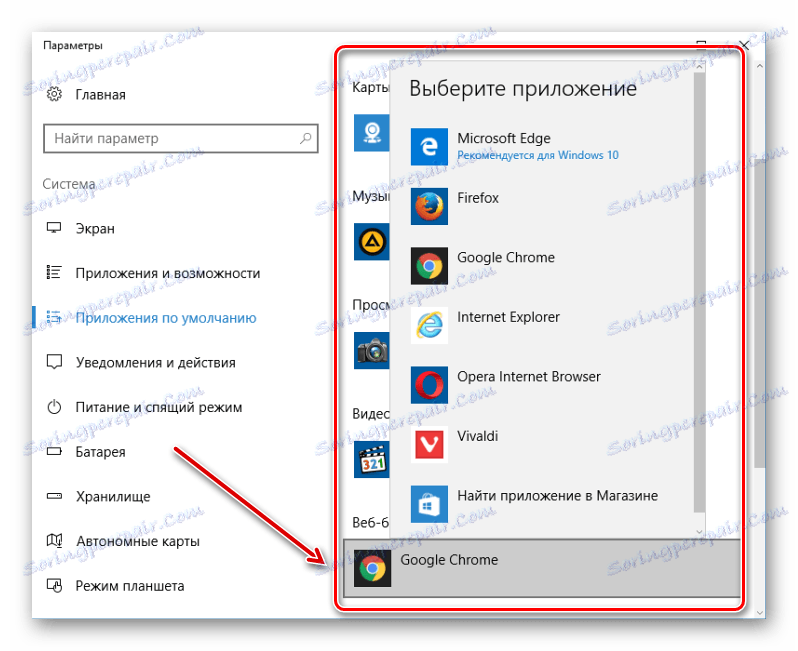
Dejanja v Internet Explorerju:
1. V Internet Explorerju kliknite »Orodja« in nato »Lastnosti« .
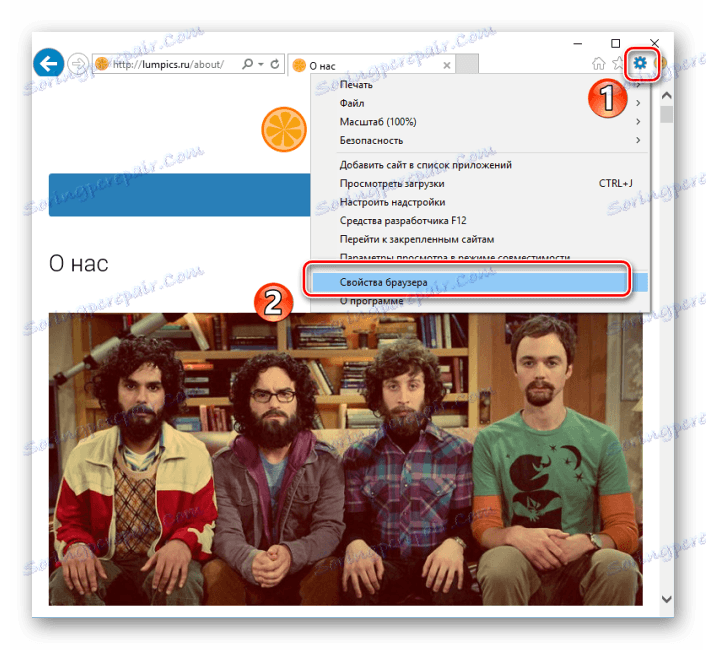
2. V pojavnem oknu pojdite v "Programs" in kliknite "Uporabi privzeto" .
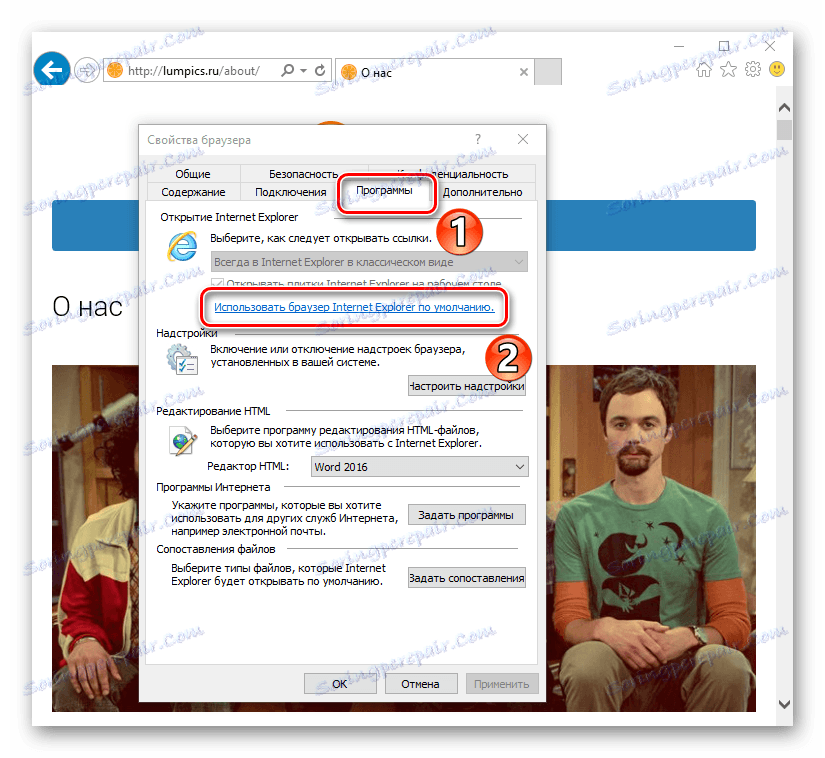
3. Odpre se okno "Izberite privzete programe" , izberite "Uporabi privzeto" - "V redu" .
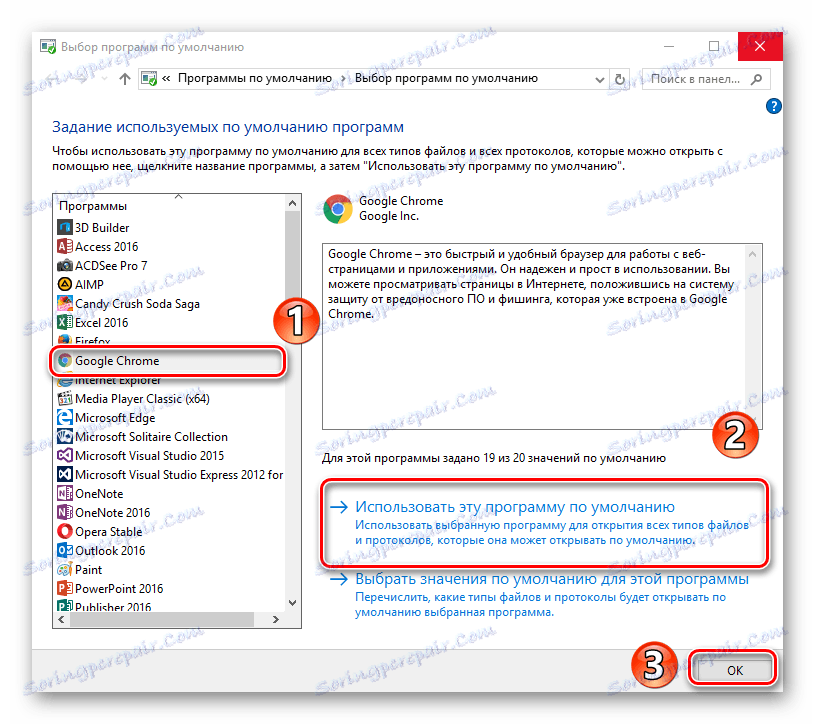
2. način: v nastavitvah operacijskega sistema Windows
1. Odprite "Start" in pritisnite "Options" .
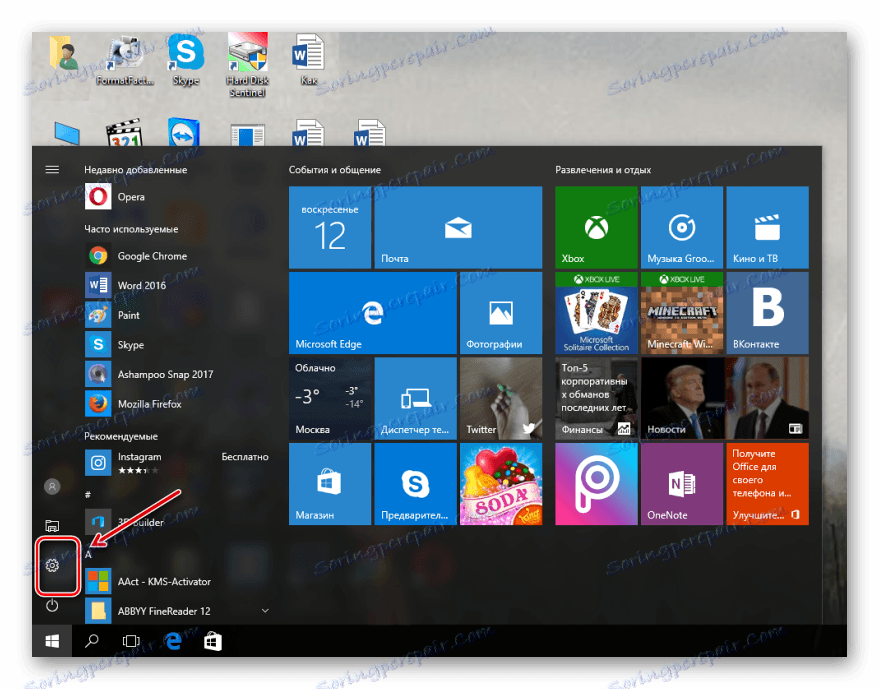
2. Po samodejnem odpiranju okvirja boste videli nastavitve sistema Windows - devet particij. Odprli bomo sistem .
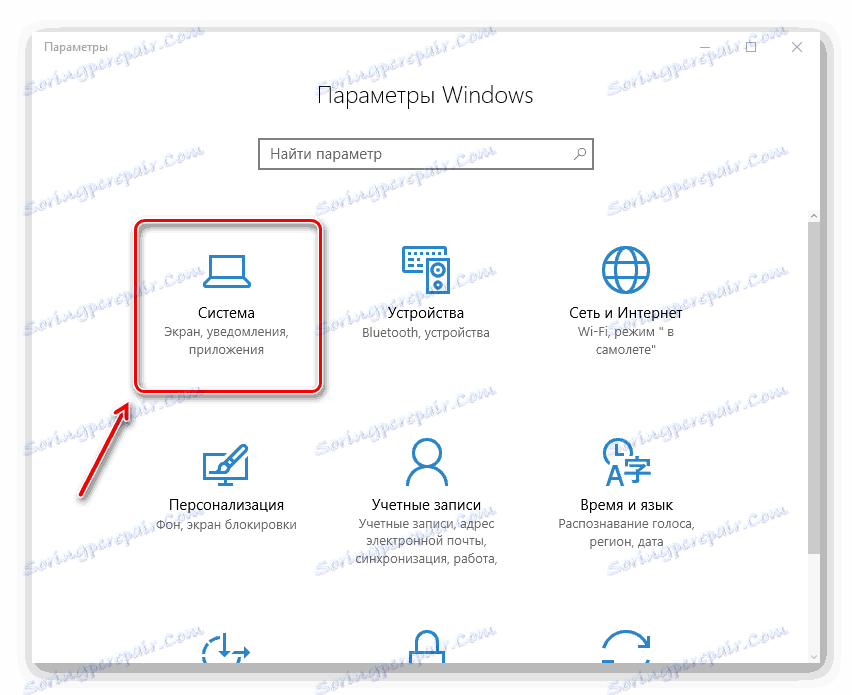
3. Seznam bo prikazan na levi strani okna, kjer boste izbrali »Privzete aplikacije« .
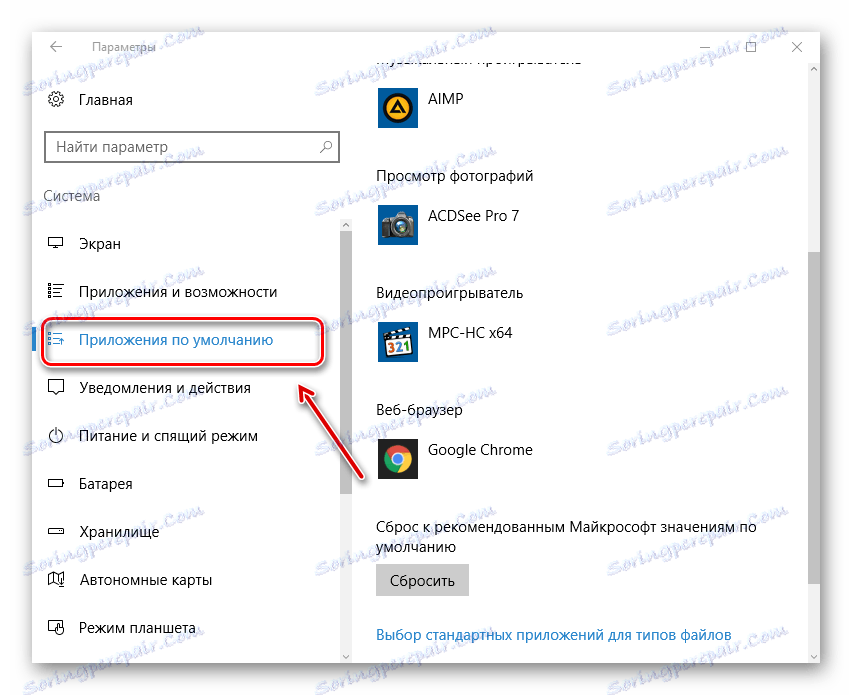
4. V desnem delu okna iščemo element »spletni brskalnik« . Takoj si oglejte ikono internetnega brskalnika, ki je zdaj privzeto privzeto. Kliknite enkrat in seznam vseh nameščenih brskalnikov bo izpuščen. Izberite tistega, ki ga želite označiti kot primarno.
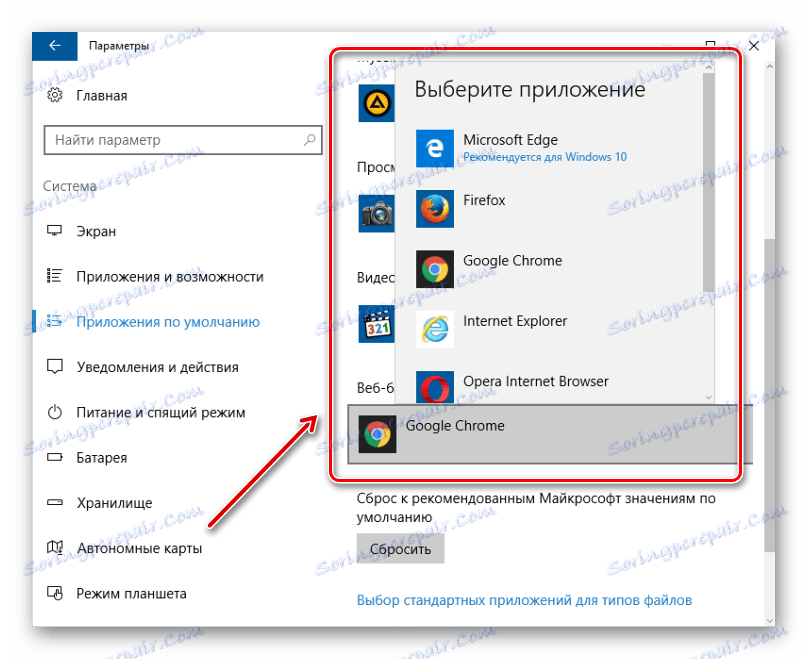
3. način: prek nadzorne plošče v sistemu Windows OS
Druga možnost za odstranitev privzetega brskalnika je uporaba nastavitev v nadzorni plošči.
1. Kliknite gumb "Start" in kliknite "Nadzorna plošča" .
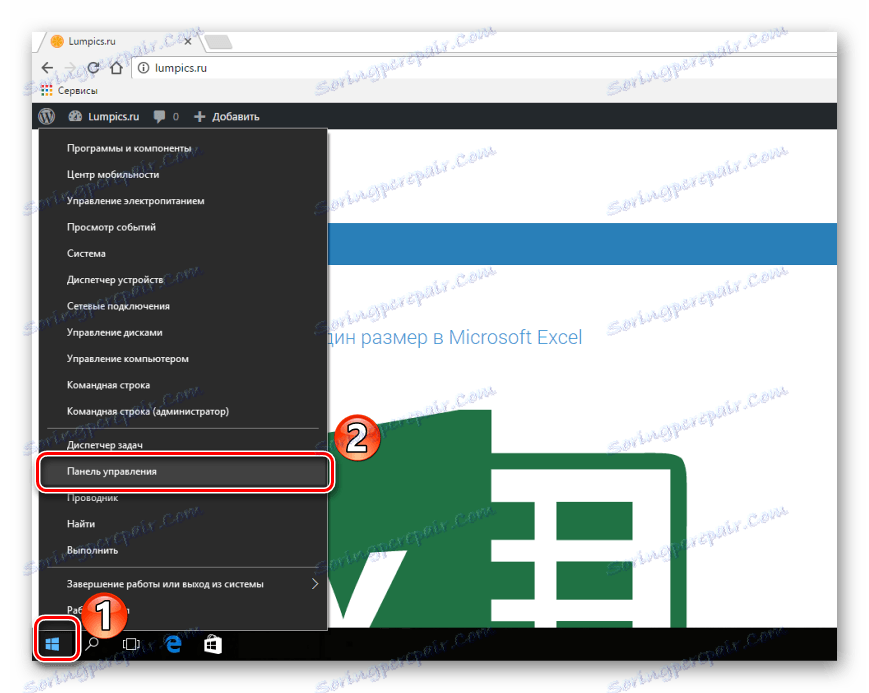
2. Pojavi se okvir, kjer želite izbrati »Programi« .
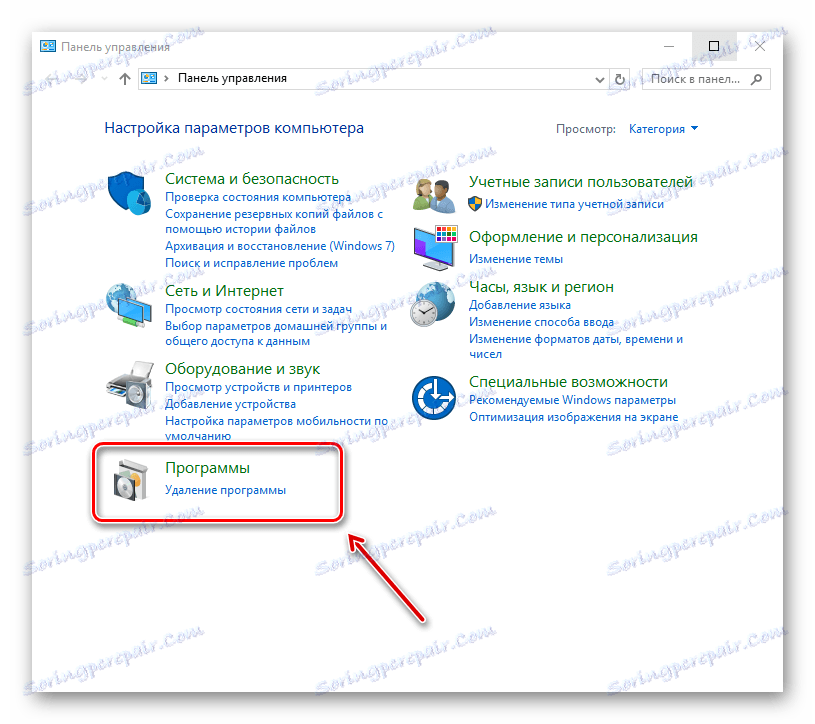
3. Nato izberite »Nastavitev privzetih programov«.
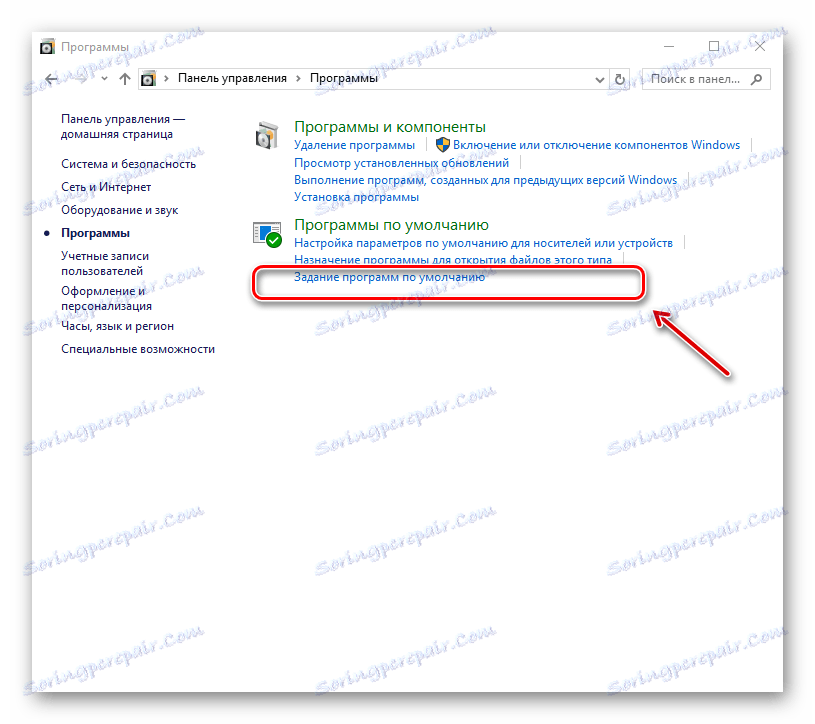
4. Kliknite spletni brskalnik, ki ga potrebujete, in izberite "Uporabi za privzeto" , nato kliknite "V redu" .
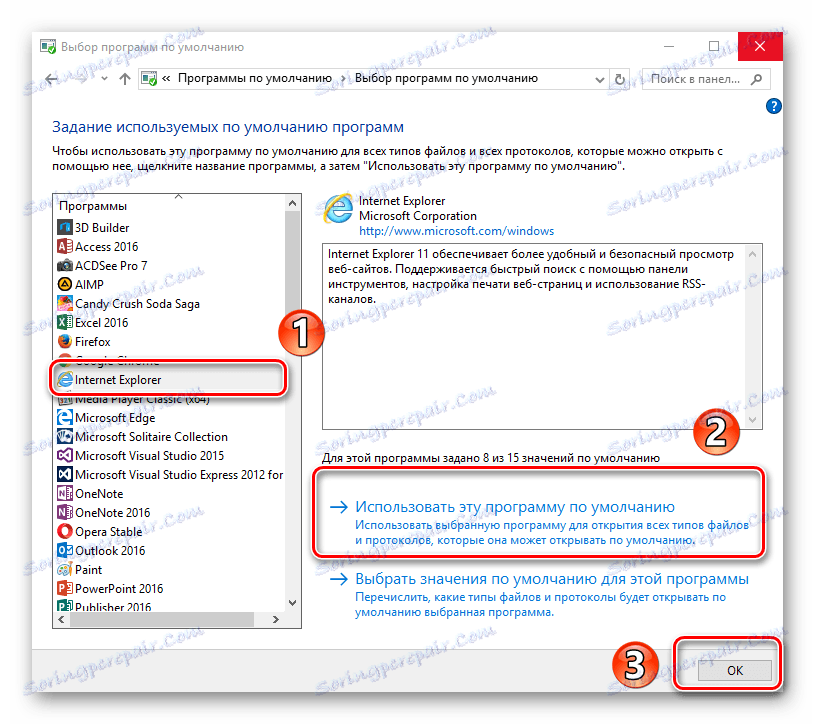
Lahko ugotovite, da zamenjava privzetega spletnega brskalnika sploh ni težavna in vsakdo lahko to naredi. Preučili smo več možnosti, kako to storiti - uporabite brskalnik ali operacijski sistem Windows. Vse je odvisno od tega, kateri načini se vam zdijo najbolj primerni.